1、tomcat安装
1.1、前提条件:
- 需要准备一台Linux机器,我选择的是Ubuntu18。
- Linux机器上已经安装了JDK,使用java -version命令查看是否安装。
1 stephen@stephen-K55VD:~/InstallPath/apache-tomcat-8.5.39/bin$ java -version 2 openjdk version "10.0.2" 2018-07-17 3 OpenJDK Runtime Environment (build 10.0.2+13-Ubuntu-1ubuntu0.18.04.2) 4 OpenJDK 64-Bit Server VM (build 10.0.2+13-Ubuntu-1ubuntu0.18.04.2, mixed mode)
1.2、下载二进制安装包
tomcat官网地址:http://tomcat.apache.org/
在左侧Dowload处选择版本并点击,在Binary Distributions处找到tar.gz包并下载。
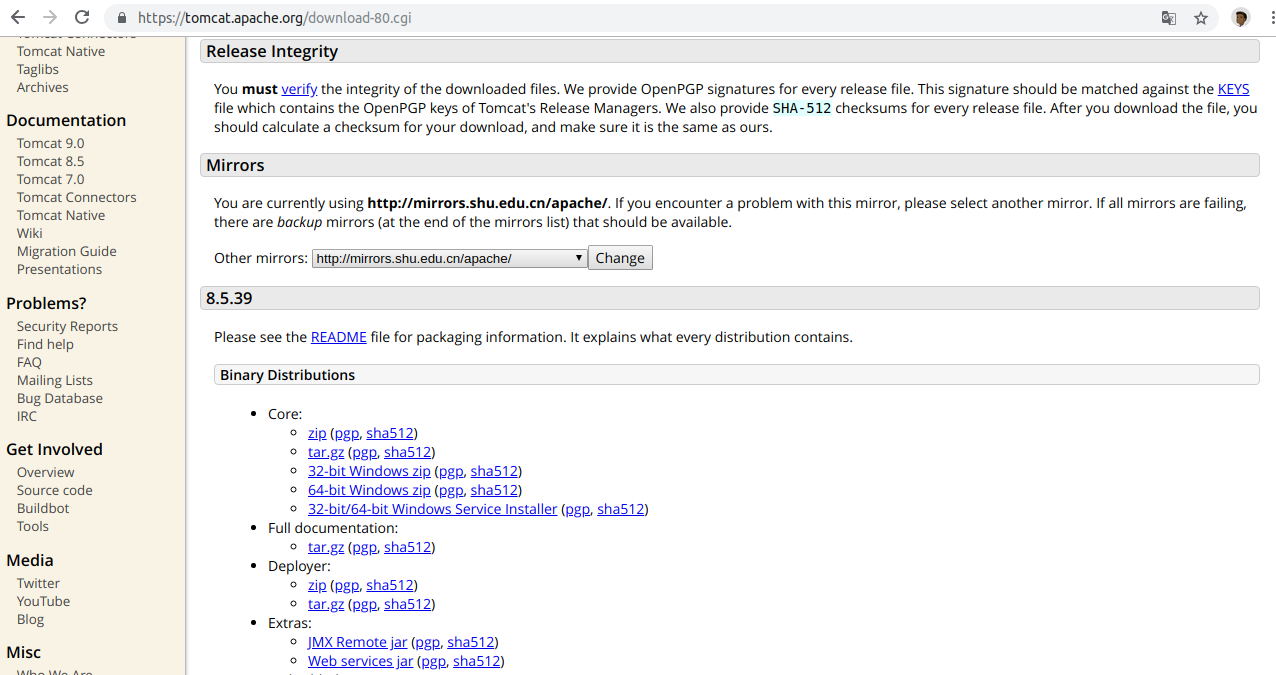
1.3、tomcat安装
1 tar -zxvf apache-tomcat-8.5.39.tar.gz
1 #重命名 可以根据自己的使用习惯命名 2 mv apache-tomcat-8.5.39/ tomcat
创建目录并将tomcat目录移动到该目录下
1 sudo mkdir -p /var/rds 2 3 sudo mv tomcat/ /var/rds/
配置环境变量:vim /var/rds/tomcat/bin/catalina.sh
#在脚本开头加上jdk的安装路径
JAVA_HOME=/usr/lib/jvm/java-11-openjdk-amd64
怎么查看jdk的安装路径:https://blog.csdn.net/stpeace/article/details/79411223
1.4、启动tomcat
1 cd /var/rds/tomcat/bin/ 2 3 sh startup.sh
在浏览器地址栏输入:http://localhost:8080/。如果成功打开以下页面则tomcat安装成功。
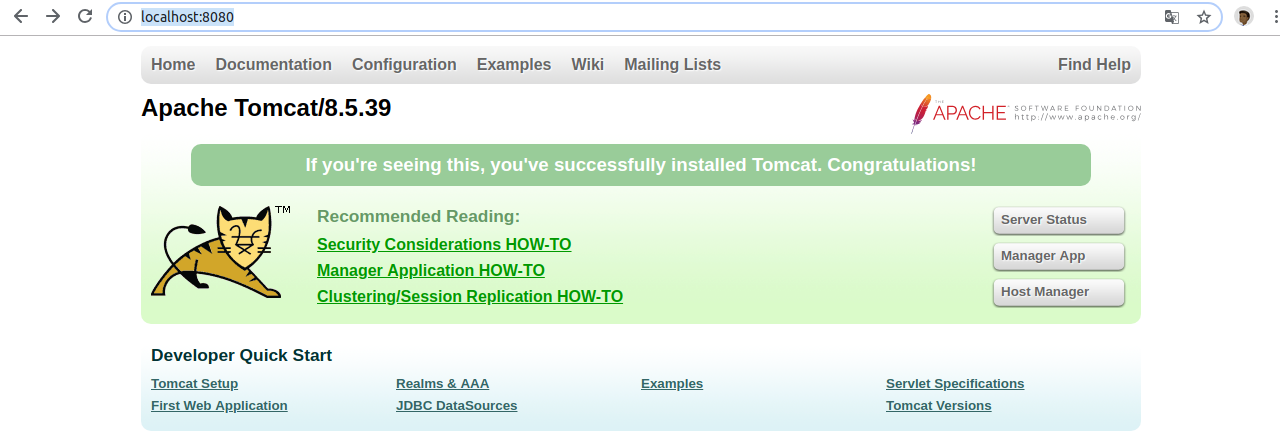
2、tomcat架构
https://www.ibm.com/developerworks/cn/java/j-lo-tomcat1/
3、tomcat使用
3.1、启动和停止
#启动 cd /var/rds/tomcat/bin/ sh startup.sh #停止 cd /var/rds/tomcat/bin/ sh shutdown.sh
3.2、查看tomcat是否在运行
1 ps -ef|grep tomcat|grep -v grep
如下则说明tomcat正在运行,反之tomcat已停止
stephen@stephen-K55VD:/var/rds/tomcat/bin$ ps -ef|grep tomcat stephen 5247 3184 99 19:58 pts/1 00:00:07 /usr/lib/jvm/java-11-openjdk-amd64/bin/java -Djava.util.logging.config.file=/var/rds/tomcat/conf/logging.properties -Djava.util.logging.manager=org.apache.juli.ClassLoaderLogManager -Djdk.tls.ephemeralDHKeySize=2048 -Djava.protocol.handler.pkgs=org.apache.catalina.webresources -Dorg.apache.catalina.security.SecurityListener.UMASK=0027 -Dignore.endorsed.dirs= -classpath /var/rds/tomcat/bin/bootstrap.jar:/var/rds/tomcat/bin/tomcat-juli.jar -Dcatalina.base=/var/rds/tomcat -Dcatalina.home=/var/rds/tomcat -Djava.io.tmpdir=/var/rds/tomcat/temp org.apache.catalina.startup.Bootstrap start
3.3、日志路径
1 stephen@stephen-K55VD:/var/rds/tomcat/logs$ cd /var/rds/tomcat/logs 2 stephen@stephen-K55VD:/var/rds/tomcat/logs$ ll 3 总用量 80 4 drwxr-x--- 2 stephen stephen 4096 4月 9 19:07 ./ 5 drwxr-xr-x 9 stephen stephen 4096 4月 9 15:29 ../ 6 -rw-r----- 1 root root 8066 4月 9 18:46 catalina.2019-04-09.log 7 -rw-r----- 1 stephen stephen 51676 4月 9 19:58 catalina.out 8 -rw-r----- 1 root root 0 4月 9 16:22 host-manager.2019-04-09.log 9 -rw-r----- 1 root root 745 4月 9 18:46 localhost.2019-04-09.log 10 -rw-r----- 1 root root 163 4月 9 16:23 localhost_access_log.2019-04-09.txt 11 -rw-r----- 1 root root 0 4月 9 16:22 manager.2019-04-09.log 12 stephen@stephen-K55VD:/var/rds/tomcat/logs$
追踪日志,tail命令可以跟踪到实时的日志:
1 tail -f catalina.out
3.4、修改监听端口
1 vim /var/rds/tomcat/conf/server.xml 2 3 #8080为监听端口,修改完需要重启tomcat 4 <Connector port="8080" protocol="HTTP/1.1" 5 connectionTimeout="20000" 6 redirectPort="8443" />
3.5、内存相关的两个参数Xms,Xms
在bin/catalina.sh文件JAVA_OPTS选项中配置
1 #JVM初始分配的堆内存 2 -Xms256m 3 #JVM最大允许分配的堆内存,按需分配 4 -Xmx512m